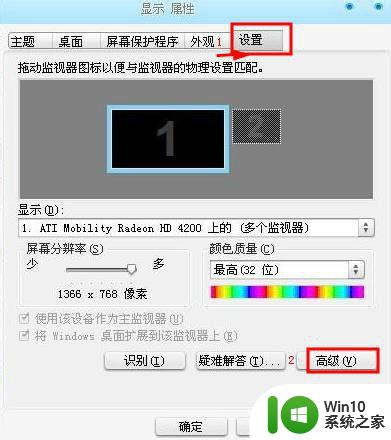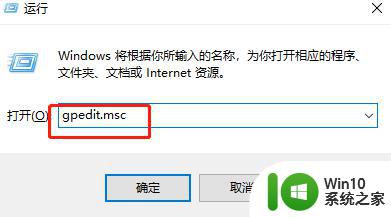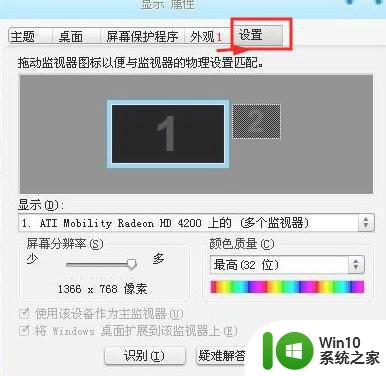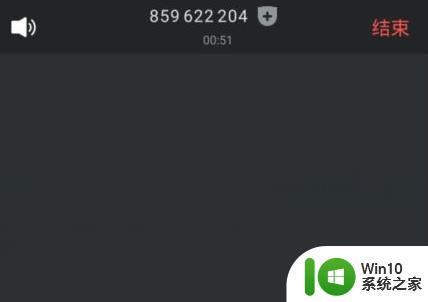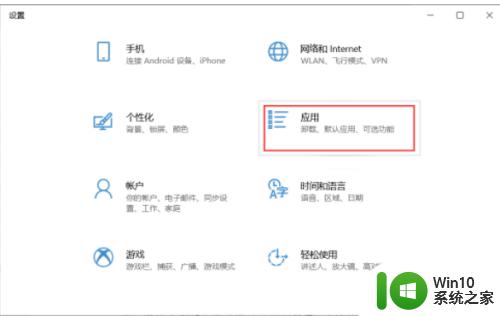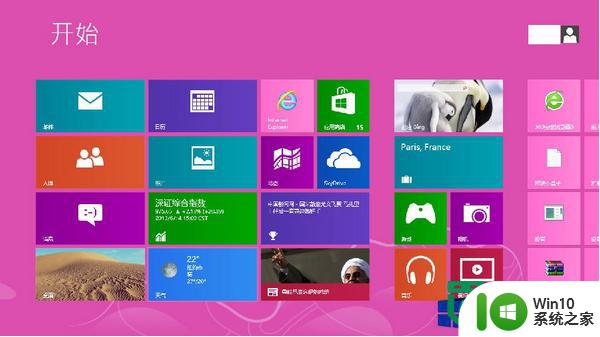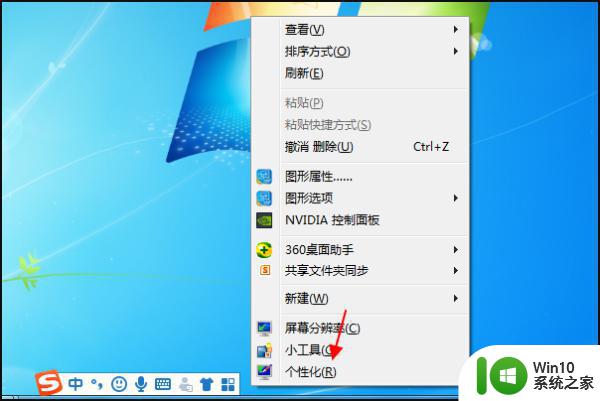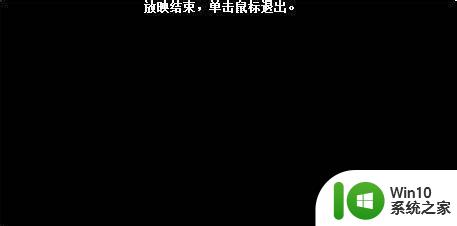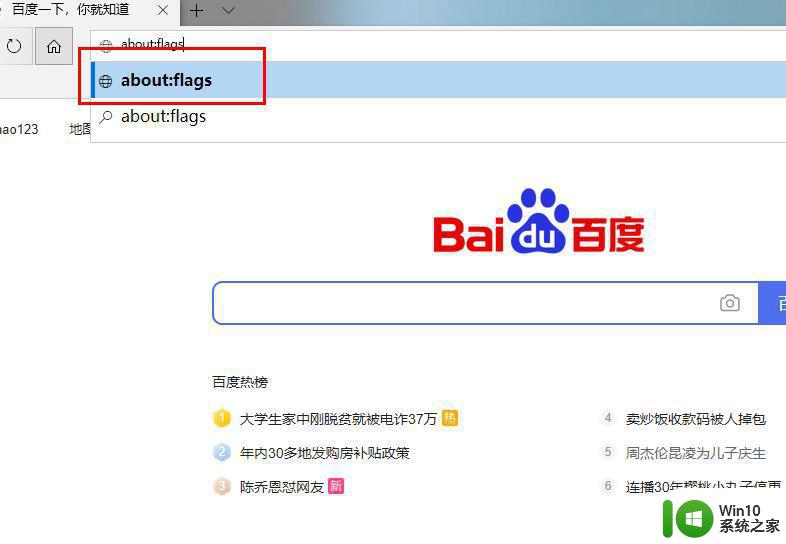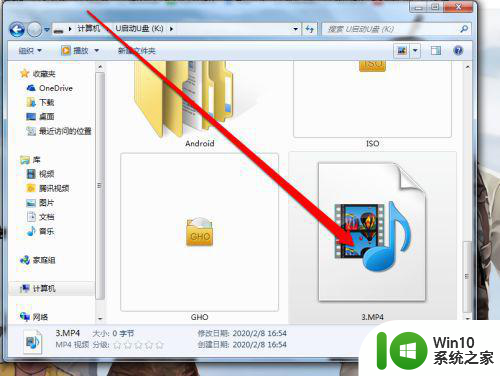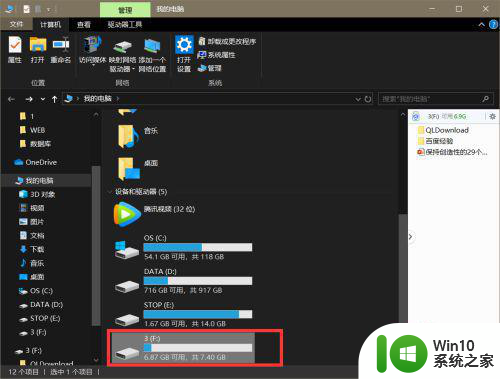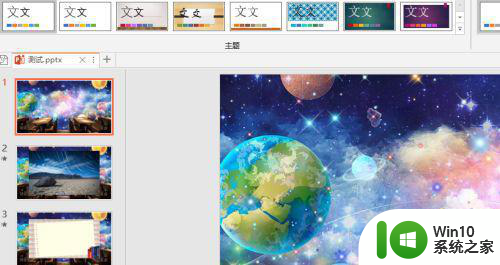w8播放视屏黑屏修复方法 w8播放视频黑屏怎么处理
在使用W8播放视频时,有时候会遇到黑屏的情况,让人感到困惑和烦恼,但是不用担心,其实解决这个问题并不难。一些常见的方法包括检查视频文件是否正常、更新显卡驱动程序、清理系统垃圾等等。只要按照正确的步骤来进行操作,很快就可以解决W8播放视频黑屏的问题,让您能够顺利观看您喜欢的视频内容。
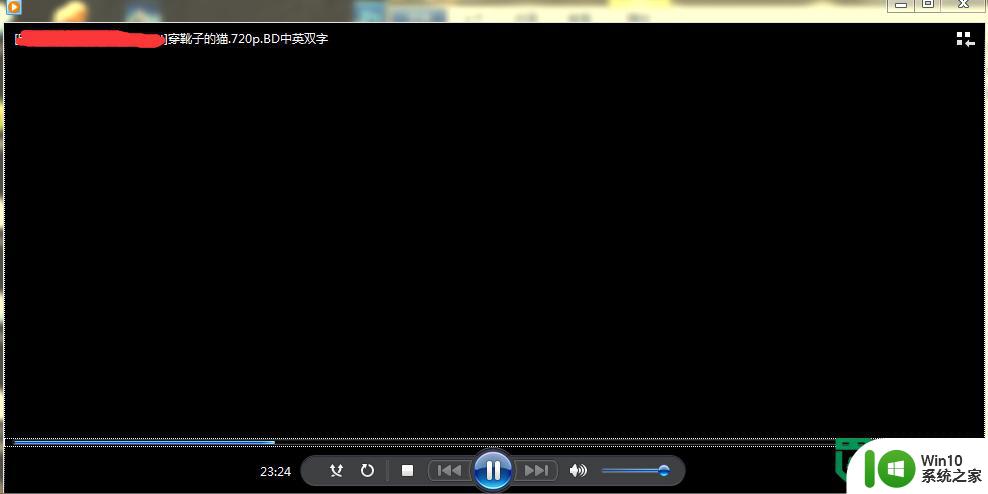
w8播放视频黑屏怎么处理:
第一步,先去官网下载最新版本的显卡驱动。
第二步,解压显卡驱动,在解压完成前,进入系统的Temp文件夹(C:Users用户名AppDataLocalTemp),借助时间排序找出最新的文件夹,命名类似{DFD594C7-05D3-4666-89C7-1E147636C83C},进去后再进入Packages中的Drivers文件夹,并将里面的Display文件夹拖到桌面。
得到的Display文件夹,其中W76A_INF就是下一步要用到的文件。
第三步,在设备管理器中,找到显卡,并选择更新驱动,然后选择“从计算机的设备驱动列表中选取”,进入后如下图所示,点击从磁盘安装,在对话框中进入W76A_INF文件夹中选择相应的Inf文件,点击确定,然后就出现5650显卡驱动了,选中它点击下一步确认后驱动就自动安装,中途可能会黑屏闪烁。完成后重启电脑就大功告成!
以上就是w8播放视屏黑屏修复方法的全部内容,碰到同样情况的朋友们赶紧参照小编的方法来处理吧,希望能够对大家有所帮助。